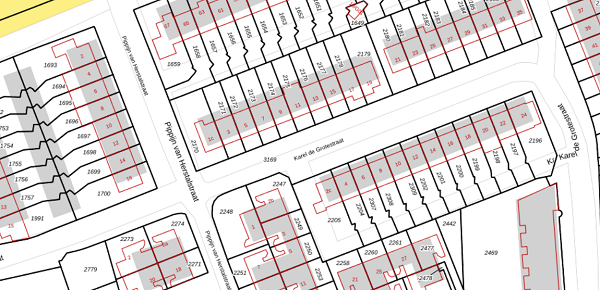U kunt zelf uw kadastrale grens bepalen. In dit artikel beschrijf ik u hoe u uw kadadastrale grens bepaalt. Na het lezen van deze stap voor stap beschrijving kunt u het zelf. Het is namelijk makkelijk.
Een kadastrale grens is een grens tussen twee percelen. Om verschillende redenen kan het belangrijk zijn om een kadastrale grens te bepalen. U kunt zelf de erfgrens bepalen. U heeft alleen een GPS systeem nodig en een aantal gratis softwarepakketten, QGIS en Nanocad. Alle Nederlandse kadastrale grenzen zijn online beschikbaar en kunt u via QGIS en NanoCAD omzetten en in een GPS meetsysteem plaatsen. Met het kadastrale grens bepalen kunt u conflicten voorkomen.
Om alles duidelijk te maken over dit onderwerp zullen we in dit artikel de volgende vragen beantwoorden:
- Wat is een kadastrale grens bepalen?
- Wat heeft u nodig om een kadastrale te bepalen?
- Hoe kunt u zelf de kadastrale grens bepalen?
- Wat zijn de voordelen om zelf de kadastrale grens te bepalen?
- Wat zijn de kadastrale grens bepalen kosten?
Kadastrale grens bepalen: de oplossing
Het kan zo zijn dat u niet in de gelegenheid bent om dit gehele artikel te lezen. Daarom is er nog een mogelijkheid om meer te weten te komen over de kadastrale grens bepalen.
U kunt via deze website een GPS meetsysteem proberen. Kijk daarvoor direct op deze pagina.
U kunt ook een demonstratie aanvragen van één van onze GPS meetsystemen. Bij deze demonstratie kunt u dan ook gerichte vragen stellen over een kadastrale grens bepalen en natuurlijk ook over andere onderwerpen met betrekking tot GPS landmeten.
Mocht u geen tijd hebben voor een demonstratie of wilt u snel tussendoor de software van onze GPS meetsystemen proberen dan is dat mogelijk. Apglos Survey Wizard is de eenvoudigste software om GPS metingen mee uit te voeren. U kunt deze gratis downloaden van de Google Play Store.
De landmeetapp Apglos Survey Wizard heeft volledige functionaliteit met de GPS van uw Android apparaat. U kunt deze app dus volledig testen en het is gratis.
Natuurlijk is de nauwkeurigheid van onze GPS ontvangers beter dan die van de standaard Android apparaten. Mocht u dus een test willen doen met een nauwkeurig systeem, kijk dan op deze pagina.
Wat is een kadastrale grens bepalen?
Bij het Kadaster, die zelf ook kadastrale grenzen bepaald, heet het bepalen van een kadastrale grens ook wel grensreconstructie. Een ander woord voor een kadastrale grens is erfgrens.
Een kadastrale grens is de scheiding tussen twee kadastrale percelen. Bij de kadastrale grens eindigt het ene perceel en begint het andere. Vaak hebben aangrenzende percelen verschillende eigenaren. Daarom stelt men vaak dat de kadastrale grens de wettelijke scheiding is tussen twee landeigenaren. Echter hoeft dat niet het geval te zijn, omdat twee naast elkaar gelegen percelen ook van dezelfde eigenaar kunnen zijn.

De kadastrale grens is vaak niet in de werkelijkheid te zien. Er kan wel een hekwerk of een muur staan, maar dat betekent niet dat deze exact op de kadastrale grens staan. Het is dus van belang als u iets aan de grenzen van uw perceel doet, om altijd de kadastrale grenzen te bepalen. Daarna weet u zeker tot waar u geoorloofd bent om iets aan te passen.
Alle kadastrale grenzen worden geadministreerd door het Kadaster. Dit betekent dat het Kadaster bijhoudt waar alle grenzen in Nederland liggen en wie de eigenaar is van al deze percelen. Zoals u mag begrijpen is dit een heel grote database.
De database van het Kadaster met de kadastrale grenzen verandert vaak, omdat percelen worden samengevoegd of gedeeld. Wanneer percelen worden samengevoegd of gedeeld dan is dat ook een reden om een kadastrale grens te bepalen of een grensreconstructie te doen.
Voordat men percelen samenvoegd of deelt, moet men namelijk exact de bestaande kadastrale grenzen kennen.
Tijdens een grensreconstructie wordt de exacte grens van een perceel bepaald. Deze grens markeert men dan met piketten of jalons.
Door het plaatsen van piketten of jalons wordt de kadastrale grens zichtbaar en kan worden bepaald of iedereen zich aan de regels houdt. Er zijn namelijk veel regels met betrekking tot kadastrale grenzen.
Natuurlijk mag u niets bouwen over de kadastrale grens. Maar ook voor andere zaken zijn regels met betrekking tot de kadastrale grens. In bestemmingsplannen staan vaak regels over hoe ver u iets vanaf de kadastrale grens mag bouwen.
Daarom is het belangrijk dat als u iets wilt doen in de buurt van uw kadastrale grens u altijd de regels achterhaald van wat u mag doen nabij de kadastrale grens. Daarnaast is het belangrijk, en daar gaat dit artikel over, om de kadastrale grens te bepalen.
U kunt zelf de kadastrale grens bepalen. En wanneer u het zelf doet, bespaart u veel.
Wat heeft u nodig om een kadastrale te bepalen?
U kunt dus zelf uw kadastrale grens bepalen. U heeft daar namelijk niet veel voor nodig. Dat is ook één van de redenen waarom u deze klus zelf kunt uitvoeren.
U heeft hiervoor eigenlijk maar vier dingen nodig.
- QGIS of een ander programma om GML bestanden te converteren
- NanoCAD of een ander programma om bestanden te kunnen verwerken
- Eén van onze GPS meetsystemen (koop of huur)
- Markeringsmateriaal zoals piketten of jalonnen of krijt of een spuitbus
In het volgende deel van dit artikel heb ik een stappenplan beschreven hoe u exact de kadastrale grens kunt bepalen. Om het stappenplan te kunnen uitvoeren heeft u de bovenstaande zaken nodig. Eerst leg ik hier uit waarom u deze zaken nodig heeft om uw kadastrale grens te kunnen bepalen.
QGIS is een GIS programma. Dit is erg compleet, en het is gratis. Hierdoor hoeft u geen extra kosten te maken. U kunt QGIS op deze website gratis downloaden. Het Kadaster heeft de erfgrenzen gepubliceerd via zogenaamde GML bestanden. En deze GML bestanden kunt u met QGIS omzetten naar DXF bestanden. Een DXF bestand is een algemeen bestand om tekeningen uit te kunnen wisselen. Het is het uitwisselbestand tussen tekenprogramma’s zoals AutoCAD.
Echter de GML bestanden, die het Kadaster beschikbaar stelt zijn van een zo groot gebied dat deze niet echt werkbaar zijn. Daarom is het verstandig om het met QGIS vervaardigde bestand kleiner te maken en alle overbodige grenzen te verwijderen. Dit kan met het tekenprogramma Nanocad. NanoCAD heeft veel dezelfde functies als AutoCAD. Maar het heeft een voordeel ten opzichte van AutoCAD. Het is namelijk gratis. U kunt NanoCAD op deze website downloaden.
De bewerkte DXF bestanden kunt u openen met onze GPS meetsystemen. En met behulp van onze GPS meetsystemen kunt u dan de kadastrale grens bepalen. Het is een beetje geocaching op de centimeter. Dit is niet moeilijk. Onze GPS meetsystemen zijn namelijk erg gebruiksvriendelijk.
Wanneer u een punt van de kadastrale grens heeft gevonden dan moet u dit natuurlijk markeren. U wilt namelijk in de werkelijkheid zien waar uw kadastrale grens daadwerkelijk is. Ideale markeringsobjecten zijn piketten, jalons of verf in een spuitbus. De keuze van het te gebruiken markeringsobject is afhankelijk van de ondergrond waar de kadastrale grens zich bevindt.
Hoe kunt u zelf de kadastrale grens bepalen?
Voor het zelf bepalen van de kadastrale grens moet u een aantal stappen doorlopen:
- Het downloaden van de gegevens van de kadastrale grens
- Het omzetten van het gedownloade kadastrale gegevens naar DXF
- Het verwijderen van overbodige gegevens uit de DXF
- Het in het veld vinden van de kadastrale grens met GPS meetapparatuur
- Het markeren van de kadastrale grens
Het zijn dus maar vijf eenvoudige stappen. En ik weet zeker dat u het kunt.
Stap 1: Het downloaden van de gegevens van de kadastrale grens
Dit is een belangrijke stap om de kadastrale grens te bepalen. Het goede is dat u in Nederland gewoon de kadastrale grenzen in Nederland kunt downloaden. Er is namelijk een website genaamd PDOK. PDOK staat voor Publieke Dienstverlening Op de Kaart.
En deze website is tot standgekomen door een samenwerking tussen het Kadaster, de ministeries van Infrastructuur en Waterstaat, Binnenlandse Zaken en Koninkrijkrelaties en Economische Zaken en Klimaat, Rijkswaterstaat en Geonovum. Deze website mag dus wel als betrouwbaar worden gezien.
Op deze website kunt u veel informatie terugvinden over de ruimtelijke omgeving in Nederland en dus ook over de kadastrale grens. De kaart die voor het beheer van de kadastrale grenzen wordt gebruikt heet Basisregistratie Kadaster (BRK).
Deze is te vinden via deze link.
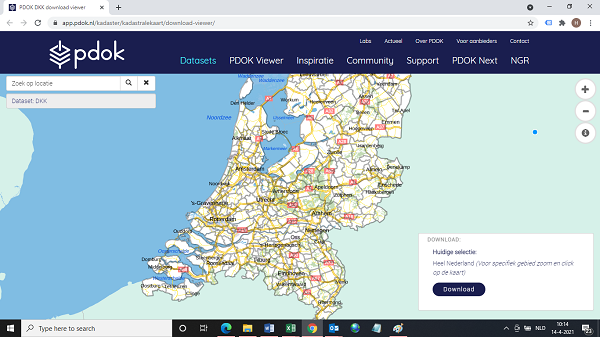
Wanneer u op de pagina bent zoomt u in op het perceel waar u de perceelsgrens van wilt hebben. Als u voldoende ver bent ingezoomd dan klikt u met de rechtermuisknop op een punt op de kaart dat buiten uw perceel ligt. Daarna klikt u op een punt op de kaart aan een andere kant van uw perceel dat ook buiten het perceel ligt waar u de kadastrale grens van wil bepalen.
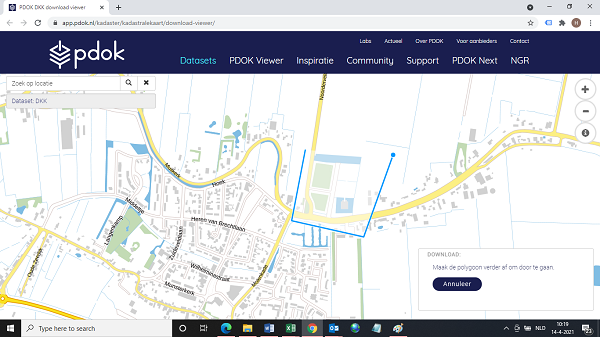
Dit blijft u doen totdat u compleet om uw perceel een vlak hebt getekend. Wanneer u dat heeft gedaan dan klikt u met uw muis op het eerste punt.
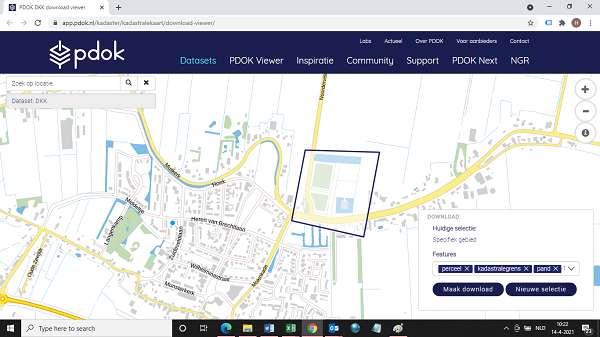
Rechtsonderin ziet u een scherm verschijnen. En daar klikt op op de knop Maak Download. De gegevens van de kadastrale grenzen worden dan verzameld. Wanneer dat gereed is verschijnt er rechtsonderin een nieuw scherm.
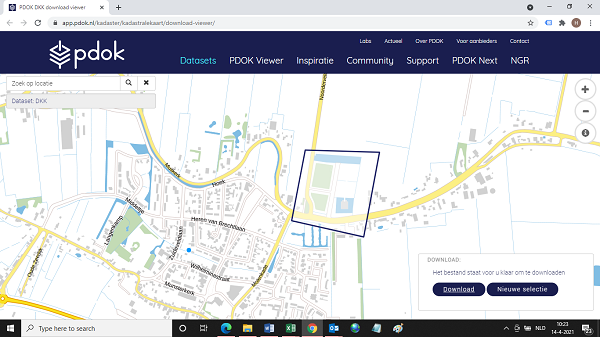
U klikt hier op de knop Download om de kadastrale grensgegevens te downloaden. Daarna zal er een bestand worden gedownload met de naam extract.zip.
Dit bestand moet u uitpakken. U heeft dan waarschijnlijk vier bestanden op uw computer staan.
Stap 2: Het omzetten van het gedownloade kadastrale gegevens naar DXF
Deze bestanden bevatten de gegevens van de kadastrale grenzen die u wilt bepalen. Maar de gegevens moeten nog in een voor het GPS meetsysteem leesbaar bestand worden gezet. Hier gebruikt u QGIS voor. Zelf gebruik ik altijd de Desktop versie van QGIS.
Het is een vrij groot programma, dus meestal duurt het een tijdje voordat QGIS helemaal is opgestart. Maar wanneer QGIS is opgestart gaat u naar Project -> Nieuw.
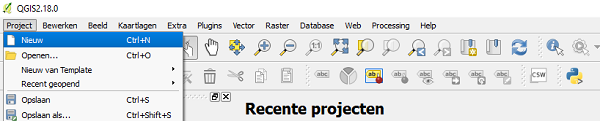
In de linker Paneel Browser kunt u dan de uit stap 1 uitgepakte bestanden zoeken.
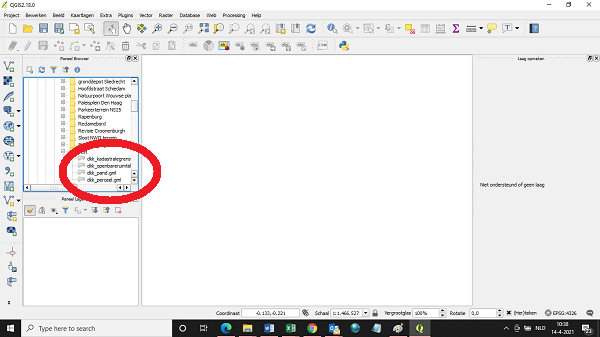
U dubbelklikt met de muis op het bestand dkk_kadastralegrens.gml. Waarschijnlijk verschijnt er dan een nieuw keuzescherm.
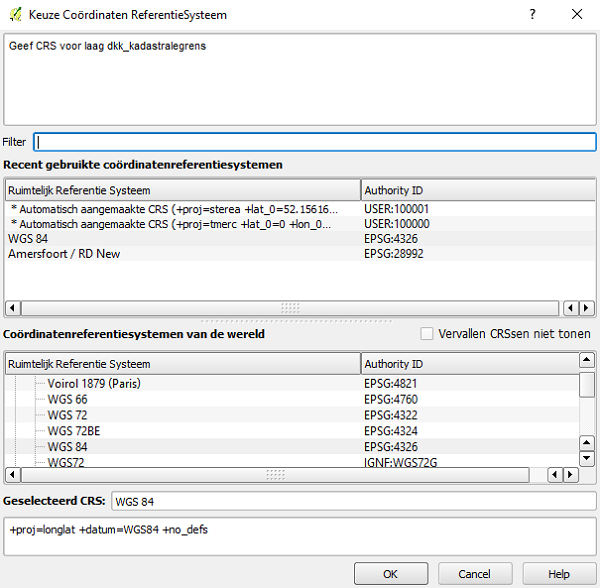
Hier kiest u Amersfoort / RD New. En daarna klikt u op OK. U zult de perceelgrenzen in QGIS verschijnen.
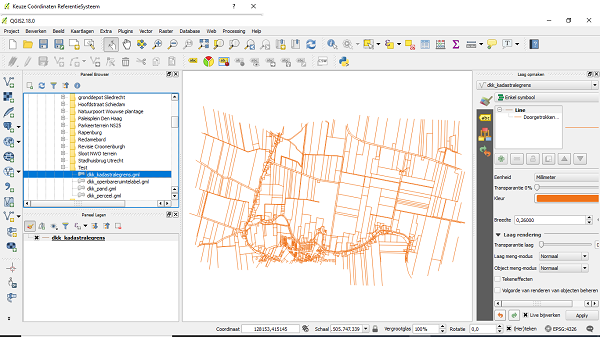
Daarna gaat u naar Project -> DXF export. En een nieuw scherm verschijnt.
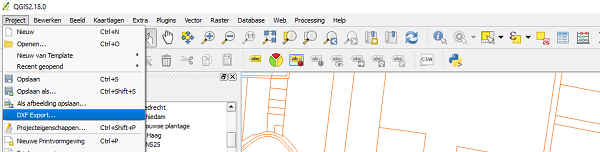
Wanneer u klikt op de knop met de drie puntjes dan kunt u de naam van het bestand opgeven en u kunt aangeven waar het DXF bestand zal worden opgeslagen.
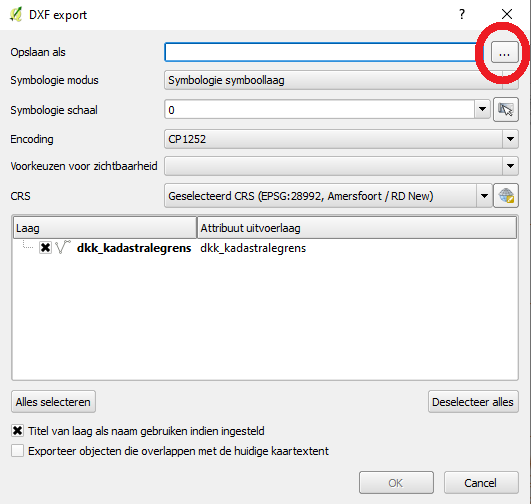
Na het opgeven van de naam en de map waar u het bestand wilt opslaan dan klikt u op de knop Save.
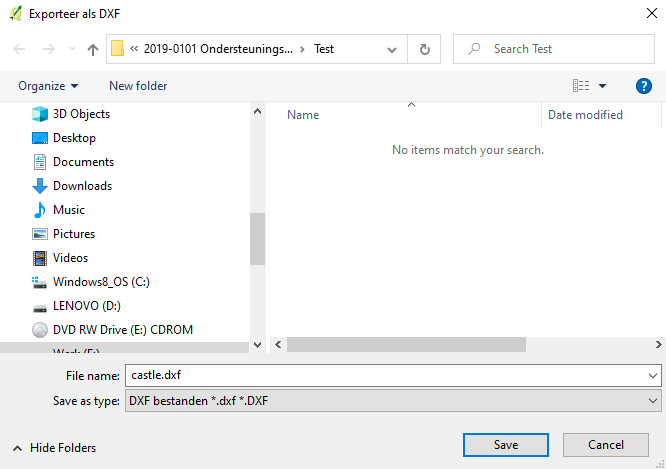
Daarna klikt u op de knop OK.
Het bestand is opgeslagen.
Stap 3: Het omzetten van het gedownloade kadastrale gegevens naar DXF
Zoals u in stap 2 al heeft kunnen zien staan in het bestand veel kadastrale grenzen. En de meeste heeft u niet nodig. Het is dus zaak om het bestand wat op te ruimen. Hierdoor zal het werk buiten in het veld een stuk makkelijker worden.
Voor het opruimen van het bestand gebruik ik Nanocad. Met Nanocad kunt u het opgeslagen bestand uit stap 2 openen.
Wanneer u het programma NanoCAD opent dan komt er een popup.
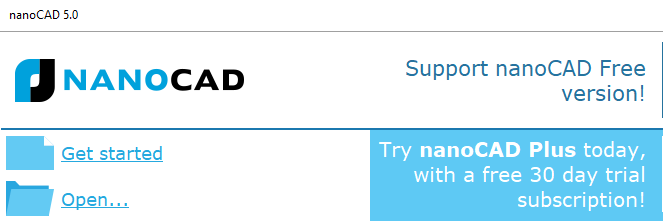
Hier klikt u op Open om een bestand te openen. Een scherm verschijnt.
In dit scherm zoekt u het bestand op uit stap 2 en daarna klikt op op de knop Open.
Met de muis kunt u de kadastrale grenzen selecteren door er op te klikken. Als u meerdere kadastrale grenzen tegelijk wilt selecteren dan kunt u op een punt klikken dat niet op een kadastrale grens is en dat tweemaal doen zodat er een rechthoek ontstaat.
Alle kadastrale grenzen binnen die rechthoek worden dan geselecteerd.

Wanneer u na selectie van de te verwijderen kadastrale grenzen E intypt en op de knop Enter drukt dan zult u zien dan Nanocad deze kadastrale grenzen verwijderd.
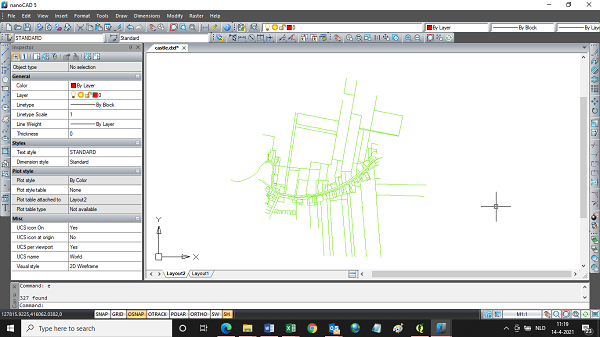
Dit doet u totdat alleen de kadastrale grenzen overblijven die u nodig heeft. Daarna gaat u naar File -> Save om de te bepalen kadastrale grenzen op te slaan.
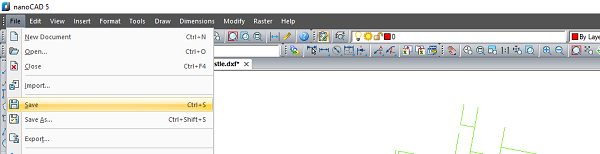
Stap 4: Het in het veld vinden van de kadastrale grens met GPS meetapparatuur
Daarna is het makkelijk om met onze GPS meetapparatuur de door u gewenste kadastrale grens te bepalen. Onze landmeetsoftware is volledig in het Nederlands en wanneer u GPS meetapparatuur bij ons koopt of huurt dan krijgt u altijd een korte, maar zeer duidelijke uitleg specifiek over het doeleinde waar u de GPS meetapparatuur voor wilt gebruiken.
Verder zijn ons GPS meetsystemen vooraf volledig ingesteld voordat wij deze uitleveren. Hierover hoeft u zich dan ook niet druk te maken.
Nadat u onze landmeetsoftware heeft opgestart, gaat u naar het Bestandsmenu -> Open. En u klikt op Nee omdat u de bestaande gegevens niet wilt bewaren.
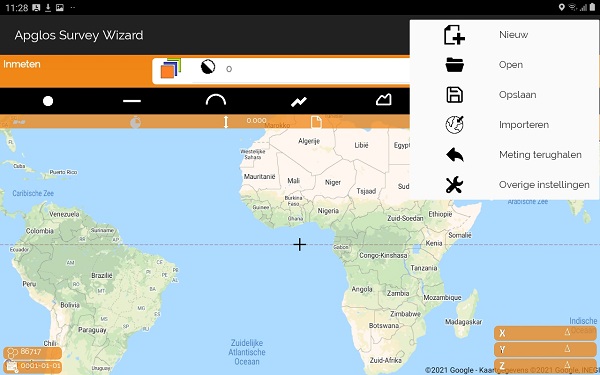
Er verschijnt een nieuw scherm.
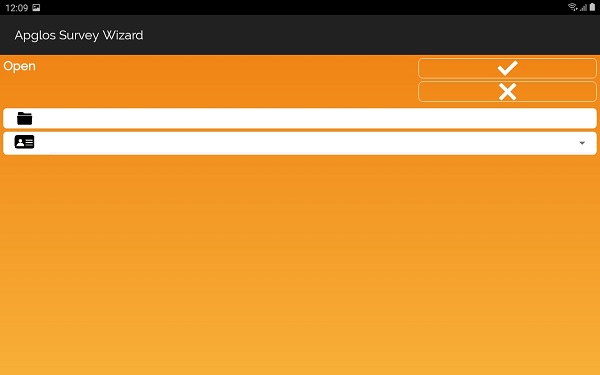
In het nieuwe scherm klikt u naast het map icoon, waarna er weer een nieuw scherm verschijnt.
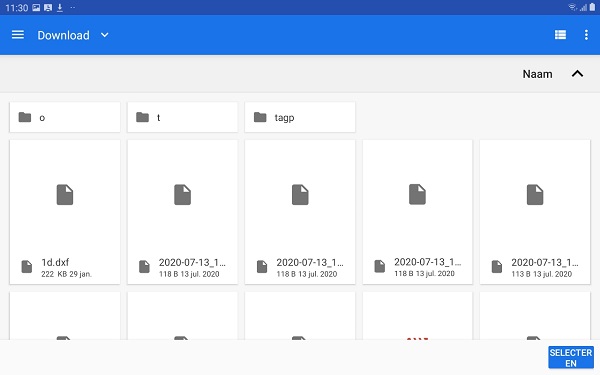
In dit nieuwe scherm gaat u naar de map waarin u het bestand op de tablet heeft opgeslagen. En dan klikt u op de map selecteren. Het eerdere scherm wordt bijgewerkt.
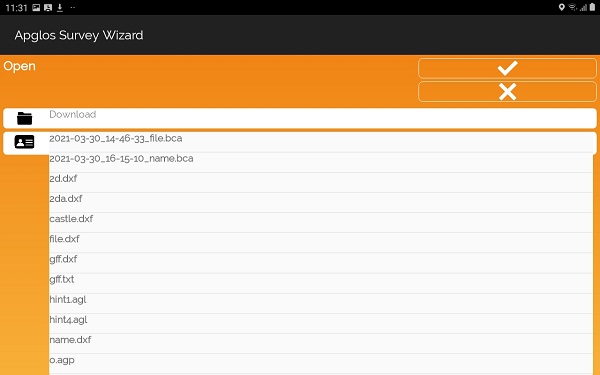
En naast het ID-kaart icoon kiest u het bestand met de kadastrale grenzen die u wilt bepalen. Daarna klikt u op de OK-knop rechtsboven in het scherm. Een nieuw scherm verschijnt.
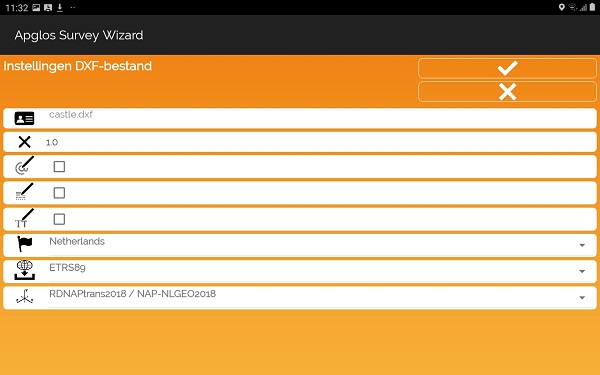
Dit zijn de instellingen zoals wij deze voor u hebben ingesteld, zodat het niet verkeerd kan gaan. Hier hoeft u dus alleen op de OK-knop rechtsboven te klikken.
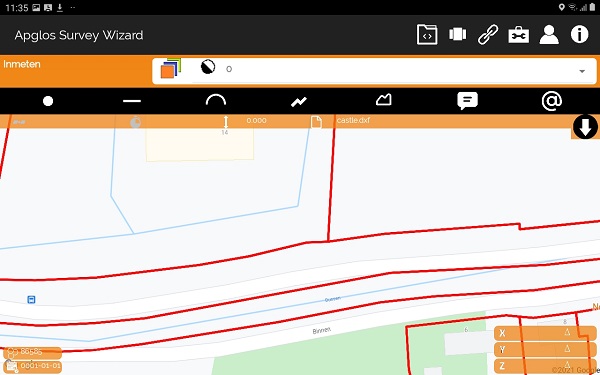
De kadastrale grenzen worden dan in Apglos Survey Wizard ingeladen. Via het Schermmenu -> Uitzetten komt u in het uitzetscherm.
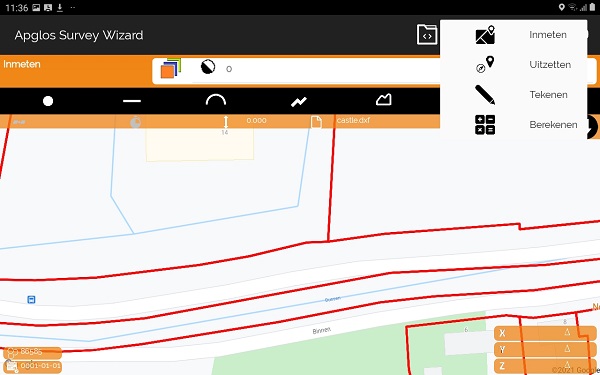
Aan de linkerkant van het scherm ziet u een pijl wijzen naar de richting waar de kadastrale grens is. Daaronder staat de horizontale afstand naar de kadastrale grens.
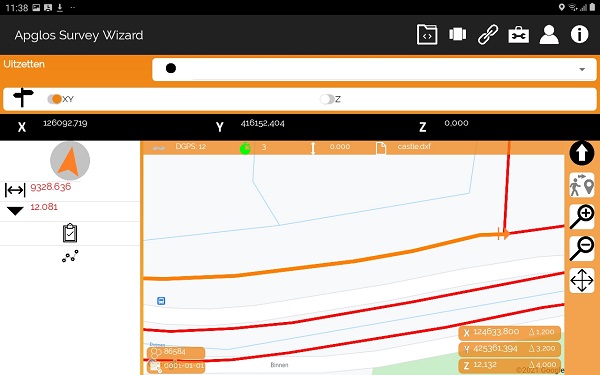
U kunt de kadastrale grens hiermee bepalen wanneer de aangegeven horizontale afstand 0 is. U zult dan ook een geluid horen. En dan heeft u de kadastrale grens gevonden.
Stap 5: Het markeren van de kadastrale grens
Wanneer u de kadastrale grens heeft gevonden dan kunt u deze markeren. Markeren van kadastrale grenzen gebeurt vaak met jalons of met piketten. Dat is afhankelijk van waar uw voorkeur naar uit gaat.

Maar het belangrijkste is natuurlijk dat u met het doorlopen van deze vijf stappen u zelf de kadastrale grens kunt bepalen. U heeft hier verder niemand meer voor nodig.
Wat zijn de voordelen om zelf de kadastrale grens te bepalen?
Door het volgen van het bovenstaande stappenplan kunt u de kadastrale grens bepalen waar en wanneer u maar kan. Het is niet noodzakelijk om een landmeter in te schakelen. Dit betekent dat u ook niet op een landmeter hoeft te wachten op een landmeter. U heeft dus eerder duidelijkheid over de locatie van uw kadastrale grens.

En duidelijkheid is belangrijk. Door zelf de kadastrale grens te bepalen kunt ook besparen op kosten. U heeft namelijk geen dure landmeter meer nodig. Meer over de kadastrale grens bepalen kosten later.
Want in sommige gevallen is het wel verstandig om een landmeter de kadastrale grens te laten bepalen. Dit is vooral verstandig in het geval van conflictsituaties. Wanneer er een conflict over een kadastrale grens is of dreigt dan is het beter om de kadastrale grens te laten bepalen door een onafhankelijke persoon.
Die onafhankelijke persoon is in het geval van het bepalen van de kadastrale grens de landmeter.
Maar buiten de conflictsituaties heeft het zelf bepalen van de kadastrale grens meer voordelen dan nadelen. U bent namelijk onafhankelijk van derden. Verder kunt u zelf bepalen wanneer u de kadastrale grens bepaalt. U bent dus niet afhankelijk van de planning van de landmeter.
En u bespaart op de kosten.
Wat zijn de kadastrale grens bepalen kosten?
Er zijn meerdere mogelijkheden om de kadastrale grens te bepalen. Voor elke mogelijkheid zijn de kosten anders.
Wanneer u volgens het stappenplan op deze pagina de kadastrale grens bepaald, dan kunt u voor zo’n € 100,- excl. BTW de gehele kadastrale grens van uw perceel hebben bepaald. Dit is namelijk de totale prijs voor het huren van één van onze GPS meetsystemen voor één dag. Daarna is de prijs € 50,- excl. BTW per dag.
Normaliter kunt u binnen één dag makkelijk uw kadastrale grens bepalen. Volgens het stappenplan heeft u alleen een GPS meetsysteem nodig voor stap 4. De stappen 1 tot en met 3 voor het bepalen van de kadastrale grens kunt u vooraf aan het huren van een GPS meetsysteem doen.
Het inhuren van een landmeter voor het kadastrale grens bepalen zorgt voor veel hogere kosten. Deze prijs begint bij zo’n € 500,-. Maar kan nog verder oplopen.
Lees hier mee over de kosten van het bepalen van de kadastrale grens.
Slotconclusie over kadastrale grens bepalen
Dit was een heel artikel over de kadastrale grens bepalen. Er is veel over dit onderwerp van GPS landmeten te melden. We hopen dan ook dat u er in ieder geval een aantal zaken van heeft opgepikt en dat u daar u voordeel mee kunt doen.
Echter is alles wat in dit artikel is geschreven theorie. Als u deze theorie in de praktijk wilt brengen dan kan dat.
U kunt namelijk via deze website een GPS meetsysteem proberen of kopen. Wanneer u dat doet dan kunt u wat u door het lezen van dit artikel over de kadastrale grens bepalen direct in de praktijk brengen. En u kunt zien of het werken met onze GPS meetapparatuur iets voor u is.
Natuurlijk krijgt u wanneer u één van onze GPS meetsystemen probeert of koopt nog een korte en duidelijke uitleg, zodat u direct ermee aan de slag kunt.
Mocht u eerst een demonstratie willen dan kunt u die hier boeken. Bij een demonstratie of een korte uitleg kunt u ook nog specifieke vragen stellen over de kadastrale grens bepalen.